
Har du inte bara tappat ett samtal på din iPhone utan också sett ett meddelande om missat samtal? Om du inte kan svara på ett samtal vill du fortfarande veta att du fick det, särskilt om den personen inte har lämnat dig en röstbrevlåda.
Förbättringar av aviserade aviseringar som inte visas på din iPhone kan vara lika enkla som en switch.
Se till att telefonaviseringar är aktiverade
Det kan tyckas för lätt att svara på, men ofta är det bara en liten sak som avbryter ditt flöde.
1) Öppna inställningar på din iPhone.
2) Välj Underrättelse.
3) Bläddra till och tryck på Telefon Ansökan.
4) Aktivera omkopplaren för Tillåt aviseringar.
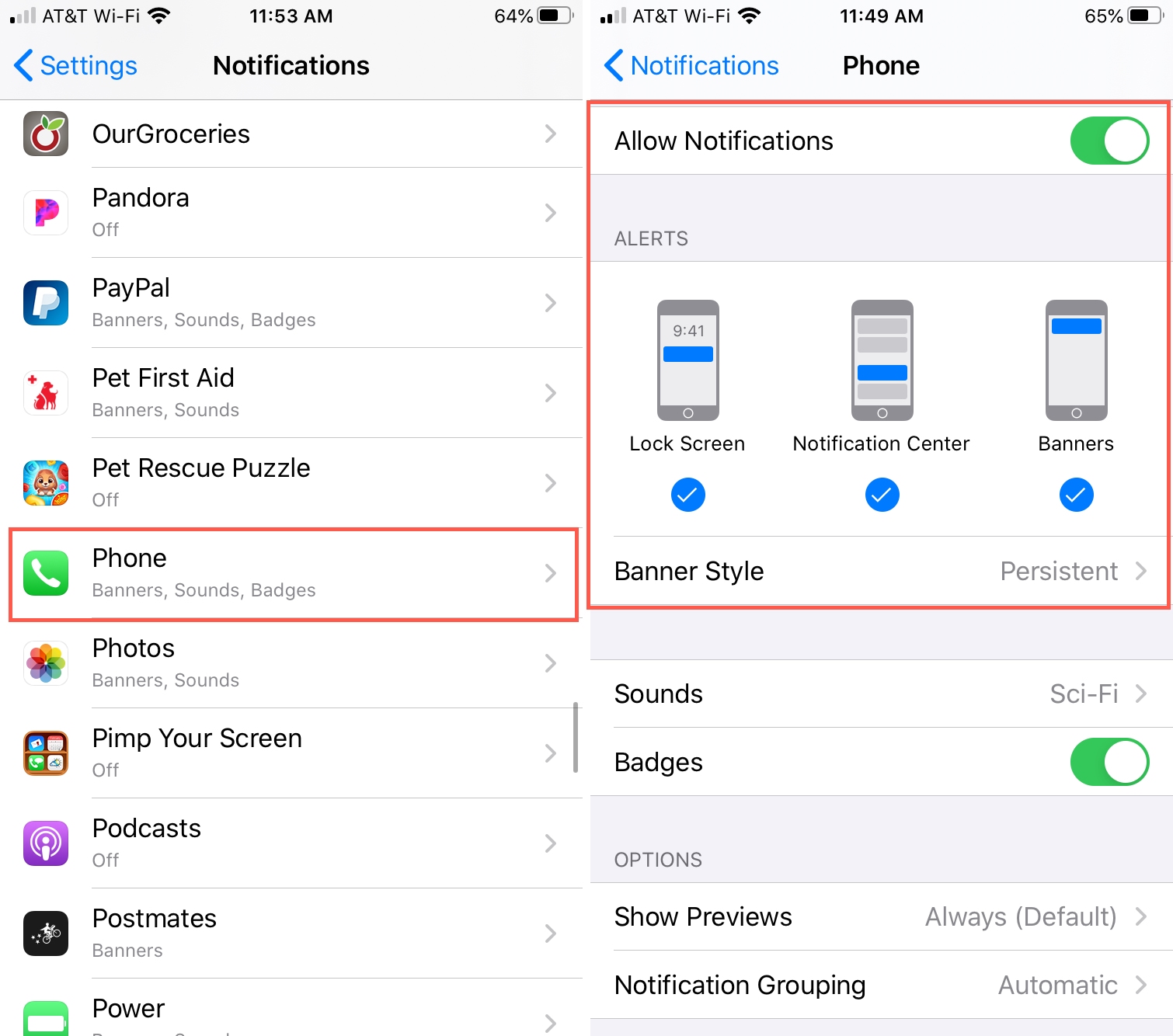
När du är på den här skärmen kan du göra några justeringar som också kan hjälpa.
Varna: Du kan välja ett eller alla tre områden på skärmen för att se dina varningar. Och för missade samtal är det lika användbart att se varningarna på låsskärmen som de andra.
Bannerstil: Om du väljer Banner för varningar (ovan) och din Bannerstil är inställd på Tillfälligt kan du enkelt missa den missade samtalvarningen. Ställ in detta på Persistent så att bannern stannar kvar på skärmen tills du bekräftar det.
Du kan också justera andra inställningar på skärmen Telefonavisering om du vill. Men de två ovan kommer att hjälpa till att visa dina missade samtal där du behöver dem och lagra dem där för dig att se.
Ytterligare hjälp med iPhone
Om du får ytterligare problem med din iPhone, kanske en av dessa felsökningsartiklar kan hjälpa.
Linda upp den
Det finns inga långa och komplicerade svar på alla problem. Och förhoppningsvis är den här enkla fixen svaret på att ditt meddelande om missat samtal inte visas.
Har du problem på din iOS-enhet som visar sig vara en grundinställning som denna? Låt oss veta i kommentarerna nedan eller pinga oss i twitter!
